Comment configurer le routeur Archer en mode point d'accès ?
Dans ce mode, votre routeur se connecte à un routeur câblé ou sans fil via un câble Ethernet et étend la couverture sans fil de votre réseau existant. Les fonctions avancées telles que NAT, le contrôle parental et la qualité de service ne sont pas prises en charge dans ce mode.
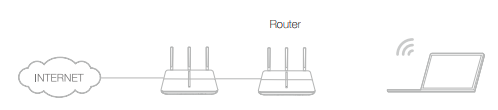
Remarque: les anciens micrologiciels ne prennent peut-être pas en charge le mode Point d'accès. Si vous ne voyez pas ce mode, veuillez mettre à jour le firmware.
Ici, nous prenons l’Archer C2300 pour démonstration.
1. Connectez le port Internet / WAN du routeur au réseau existant à l'aide d'un câble Ethernet.
2. Rendez-vous sur http://tplinkwifi.net et connectez-vous avec votre ID TP-Link ou le mot de passe que vous avez défini pour le routeur.
3. Allez à Avancé > Mode d'opération , sélectionnez Point d'accès et cliquez sur Enregistrer . Connectez-vous au routeur via http://tplinkwifi.net après le redémarrage du routeur.
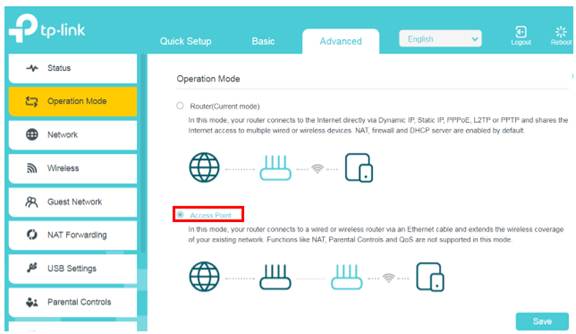
4. Accédez à Configuration rapide ou à Paramètres > Sans fil > Paramètres sans fil et définissez le SSID et les mots de passe du réseau sans fil. Cliquez sur Suivant / Enregistrer pour terminer le réglage.
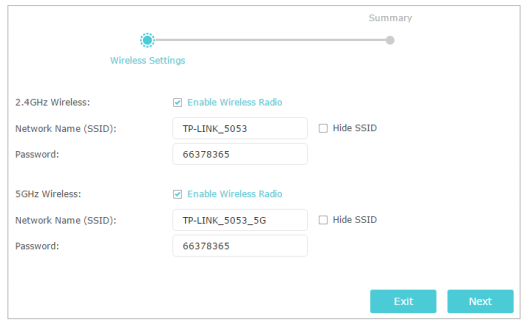
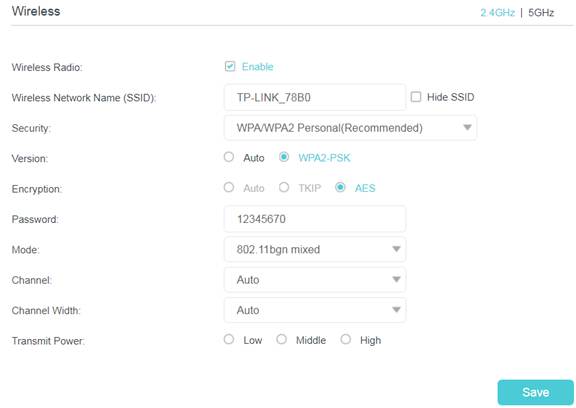
Pour en savoir plus sur chaque fonction et configuration, consultez le Centre de téléchargement pour télécharger le manuel de votre produit.
Est-ce que ce FAQ a été utile ?
Vos commentaires nous aideront à améliorer ce site.


